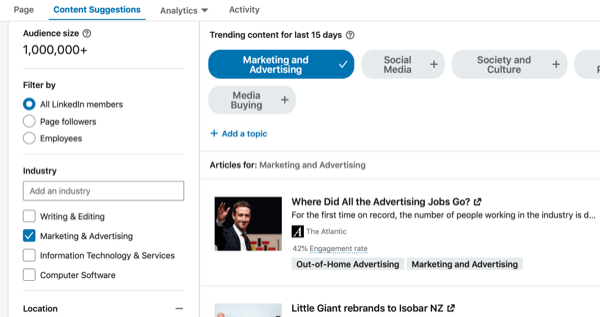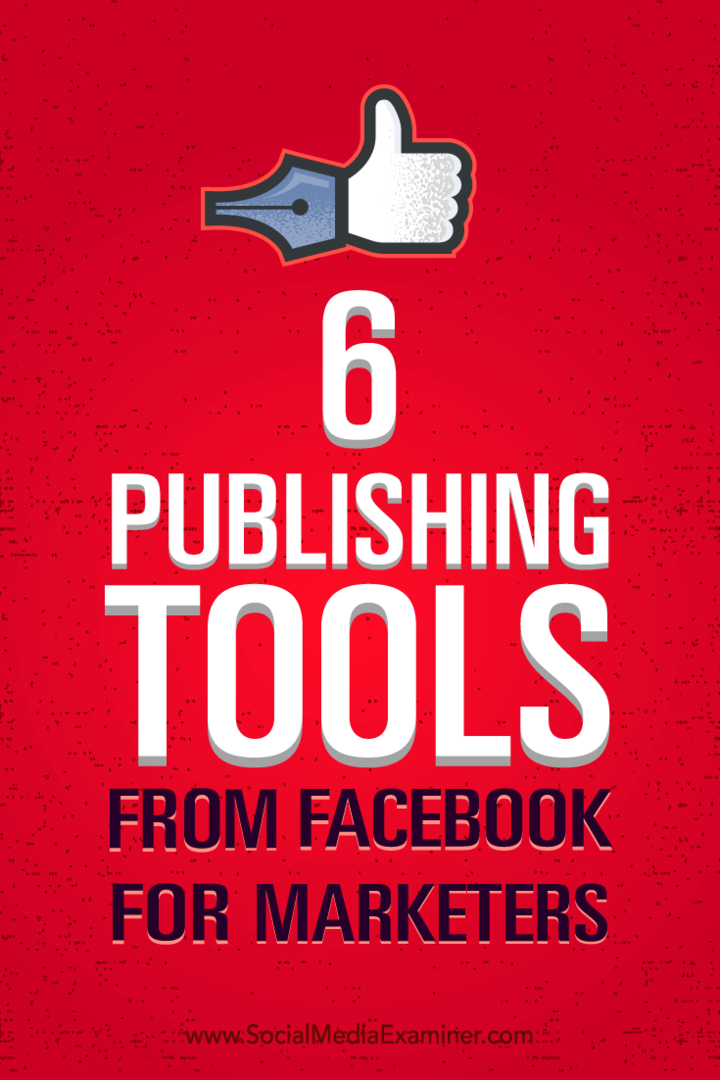Kuidas Excelis nimesid eraldada
Microsofti Kontor Microsoft Microsoft Excel Kangelane / / December 29, 2021

Viimati värskendatud

Kui teil on Exceli tabel, mille ees- ja perekonnanimed on ühes lahtris, võiksite need eraldada. Siin on, kuidas.
Mida teha, kui saabub tabel, mis vajab puhastamist? Näiteks peate võib-olla eraldama nimed kaheks eraldi veerguks. Või kuidas oleks, kui ees-, keskmine ja perekonnanimi oleks ühes veerus? Kui teil tekib selline olukord, on Microsoft Excel 2013 ja uuemates versioonides suurepärased sisseehitatud tööriistad, mis võimaldavad teil neid eraldada.
Kui peate Excelis nimed eraldama, järgige seda juhendit ja me näitame teile, kuidas seda teha.
Eraldage nimed Excelis
Ees- ja perekonnanimede eraldamiseks Excelis erinevatesse veergudesse tehke järgmist.
- Valige lehelt kõik täisnimed, mida soovite eraldada. Ärge valige päist – ainult nimesid.
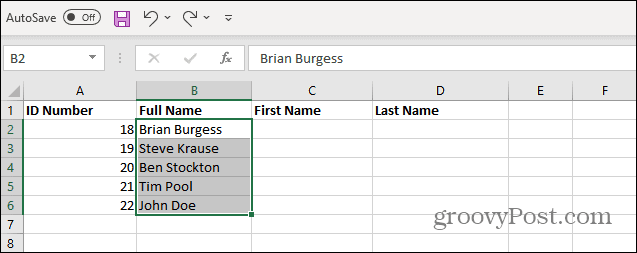
- Klõpsake nuppu Andmed sakk lindil ja seejärel klõpsake Tekst veergudesse.
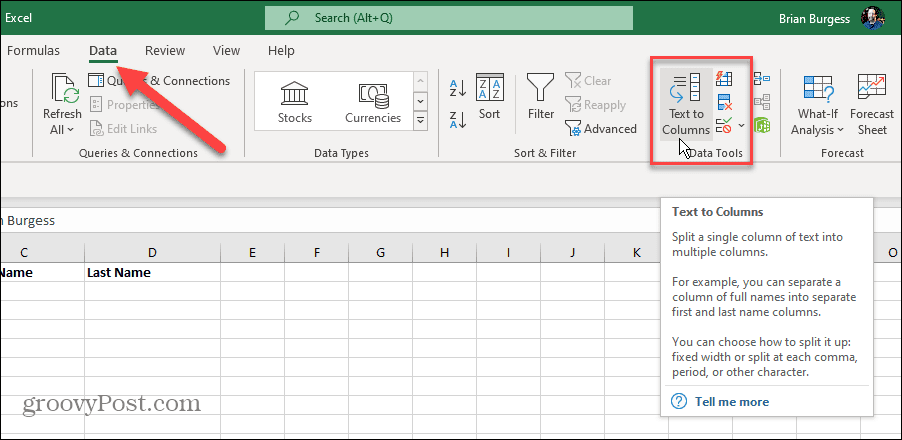
- The Teisendage tekst veergudeksNõustaja algab. Kontrollima Piiritletud ja klõpsake Edasi.
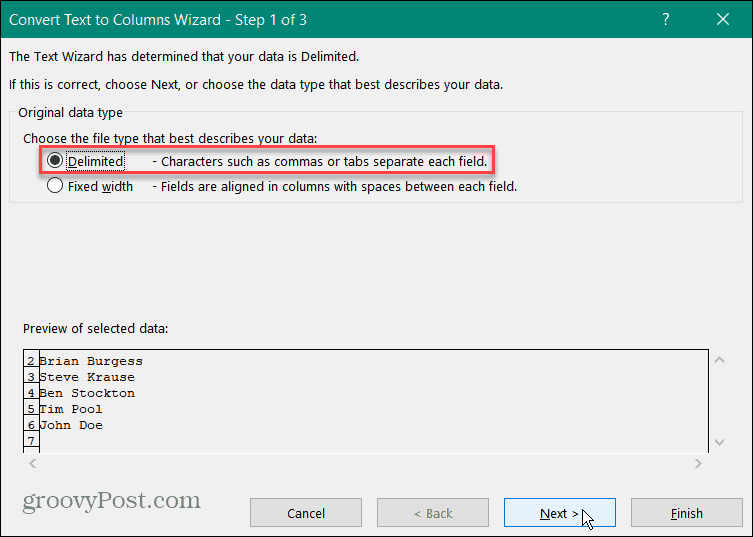
- Järgmisel viisardi ekraanil Piiritlejadnimekiri, kontrolli Kosmos ja tühjendage kõik muud eraldajad. Märkate tühiku, kuna valitud ridade nimed eraldab üks tühik. Klõpsake Edasi.
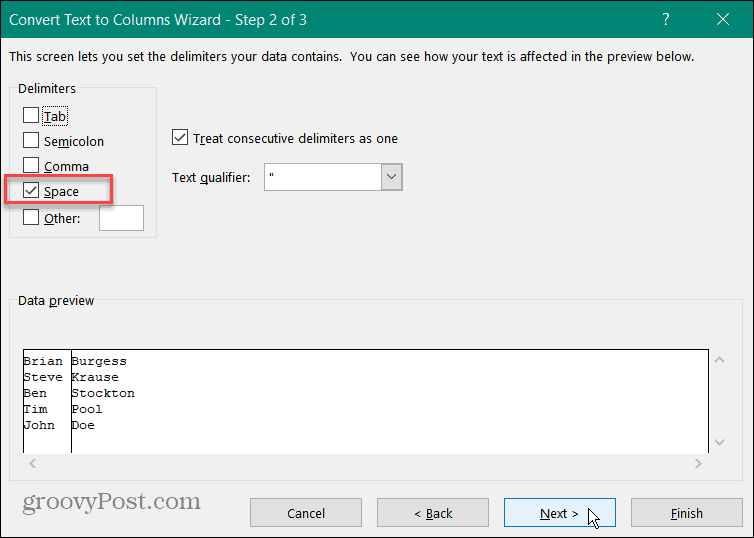
- Nüüd valige, kus kuvada arvutustabelis eraldatud ees- ja perekonnanimed. Alustage, klõpsates nuppu Sihtkoht väli ja puhastamine selle sisu. Seejärel klõpsake nuppu üles noole ikoon lahtrite valimiseks nimede kuvamiseks.
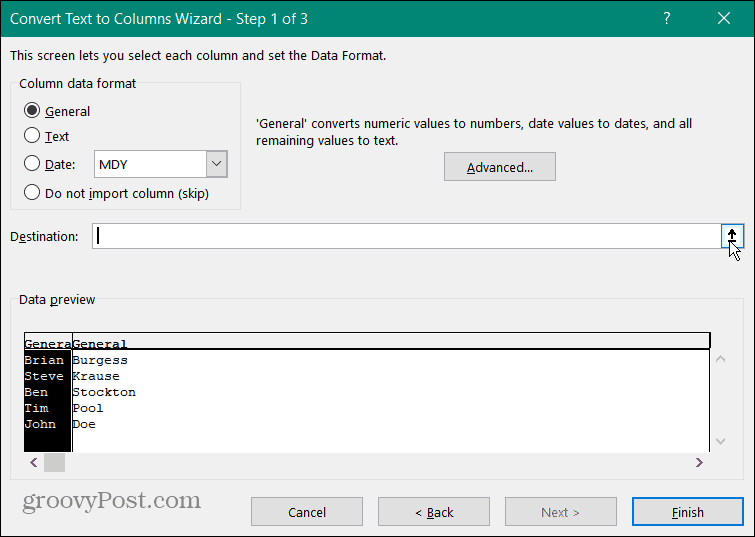
- Selle lihtsa lehe puhul tahame kuvada eesnime C veerus ja perekonnanimi D veerg. Valige C2 lahtris arvutustabelil ja klõpsake allanoole ikoon.
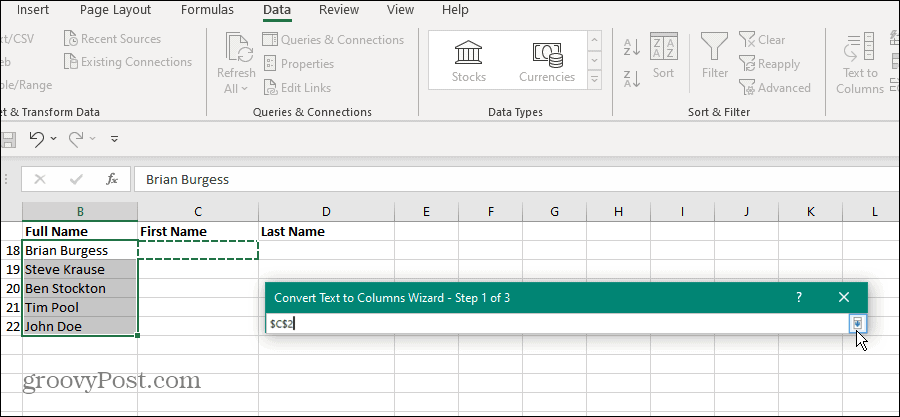
- The Teksti teisendamise viisard veergudeks avaneb uuesti ja kuvab õiged sihtlahtrid. Klõpsake nuppu Lõpetama
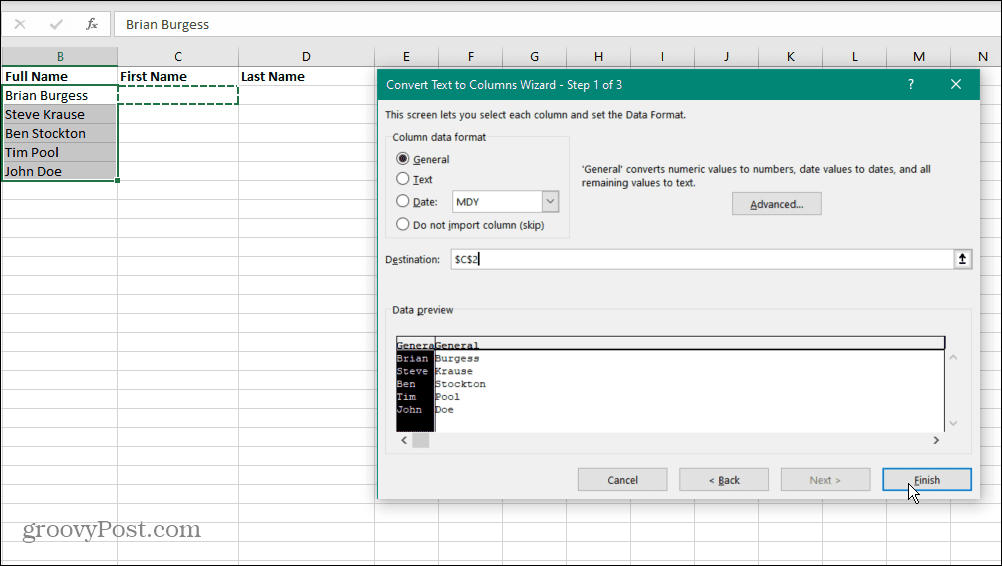
- Ees- ja perekonnanimi täidavad teie arvutustabeli ja on nüüd eraldi. Jätkake oma dokumendiga töötamist või salvestage oma töö hilisemaks kasutamiseks.
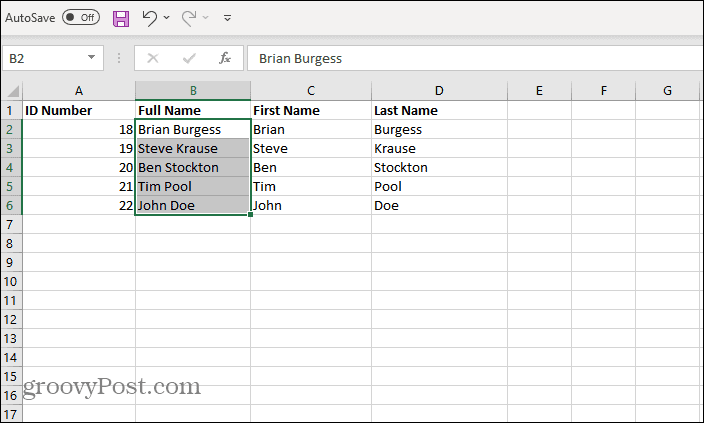
Eraldage ees- ja perekonnanimed Excelis keskmiste nimedega
Ees- ja perekonnanimede eraldamine on piisavalt lihtne, aga mis siis, kui on ka keskmised nimed? Head uudised. Saate kasutada Välgu täitmine funktsioon Excel 2013 või uuemas versioonis. Kahjuks ei kuulu funktsioon Flash Fill Exceli vanematesse versioonidesse.
Saate Excelis ees- ja perekonnanimed keskmistest nimedest eraldada, tehke järgmist.
- Avage arvutustabel nende nimedega, mida soovite sortida. Klõpsake lahtrit, kus soovite eesnime kuvada. Järgmises näites on see C2. Seejärel sisestage eesnimi käsitsi. antud juhul on see Brian.
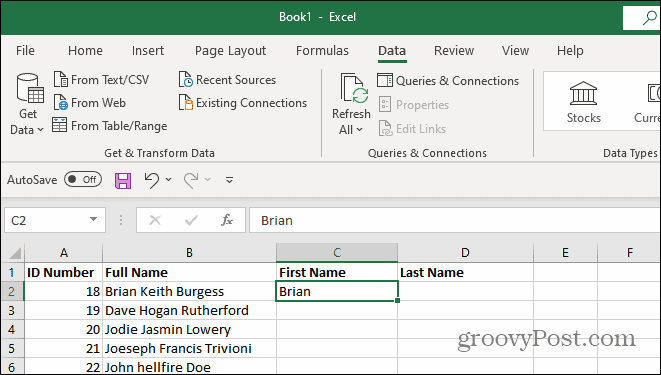
- Aastal D2 lahtrisse, tippige käsitsi perekonnanimi B2 rekord – antud juhul see on Burgess.
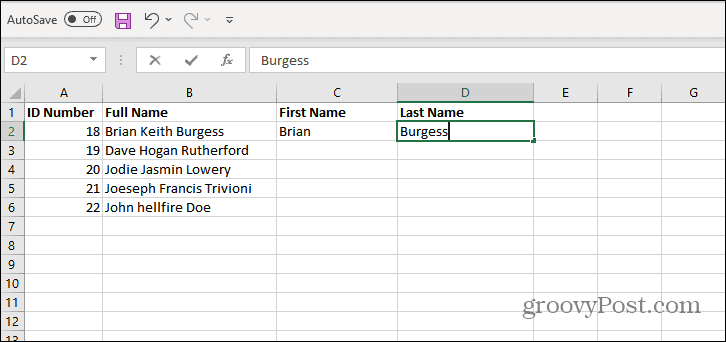
- Nüüd on aeg aktiveerida Välgu täitmine. Klõpsake nuppu C2 lahtrisse, kuhu käsitsi sisestasite eesnimi ja valige Andmed sakk lindil.

- Alates Andmed vahekaardil klõpsake nuppu Välgu täitmine nuppu Andmetööriistad
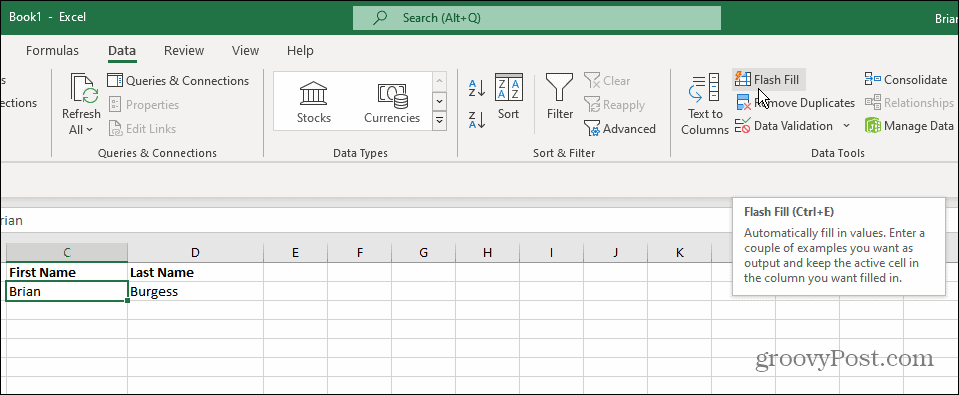
- Excel eraldab kohe eesnime keskmisest ja perekonnast ning täidab need teie valitud arvutustabeli jaotisesse.
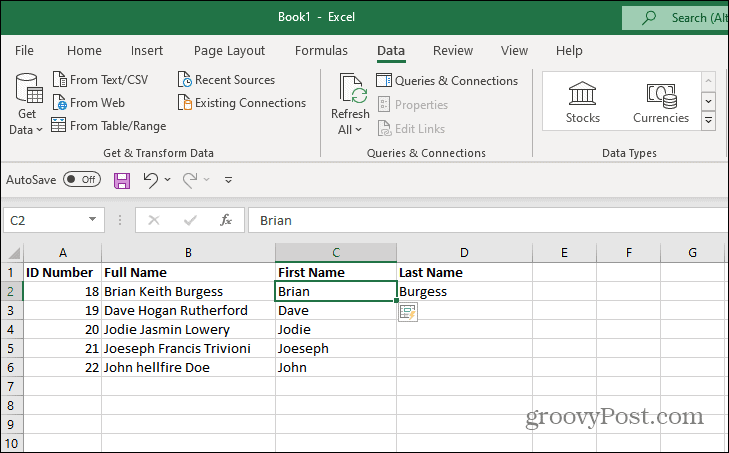
- Kuna see töötas nii hästi, teeme sama asja ka perekonnanimede puhul. Klõpsake lahtril, kuhu perekonnanime käsitsi sisestasite – selles näites on see nii D2. Klõpsake lindil nuppu Andmed vahekaarti ja klõpsake nuppu Välgu täitmine nuppu Andmetööriistad osa.
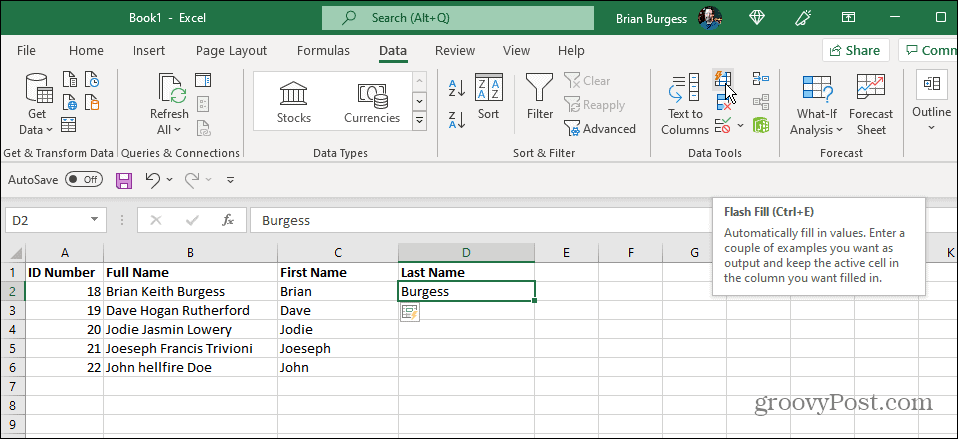
- Excel täidab automaatselt D veergu perekonnanimedega ning eraldab need ees- ja keskmisest nimest.
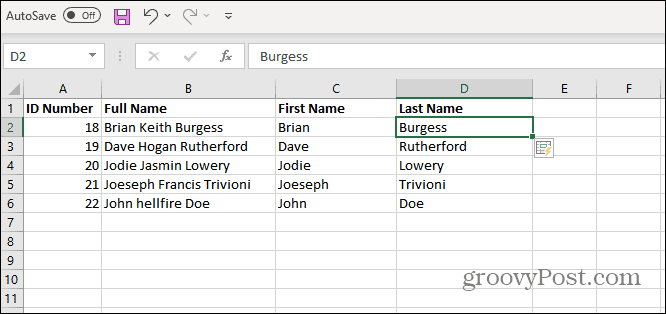
See on kõik. Esitasime lihtsa arvutustabeli, kuid juhised sobivad kõige ulatuslikumate ja keerukamate töövihikutega. Kui peate Excelis nimed eraldama, järgige ülaltoodud juhendit ja olete valmis.
Excelil on mitmeid lahedaid funktsioone, näiteks Kohandatud sortimine ja Tingimuslik vormindamine. Samuti saate oma andmeid visuaalselt esitada sektordiagrammi loomine või kasutades a hajuvusdiagramm.
Kuidas leida oma Windows 11 tootevõti
Kui peate teisaldama oma Windows 11 tootenumbri või vajate seda lihtsalt OS-i puhtaks installimiseks,...
Kuidas kustutada Google Chrome'i vahemälu, küpsiseid ja sirvimisajalugu
Chrome teeb suurepärast tööd teie sirvimisajaloo, vahemälu ja küpsiste salvestamisel, et optimeerida teie brauseri jõudlust võrgus. Tema kuidas...
Poesisene hindade sobitamine: kuidas saada poes ostes veebihindu
Poest ostmine ei tähenda, et peate maksma kõrgemat hinda. Tänu hinnasobivuse garantiidele saate veebis allahindlusi ostes...
Kuidas kinkida Disney Plusi tellimus digitaalse kinkekaardiga
Kui olete nautinud Disney Plusi ja soovite seda teistega jagada, tehke järgmist, kuidas osta Disney+ kingituse tellimus ...